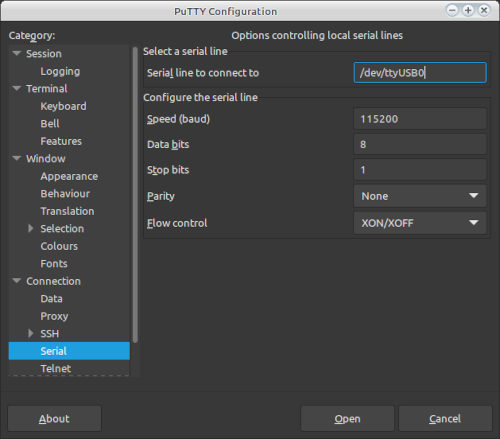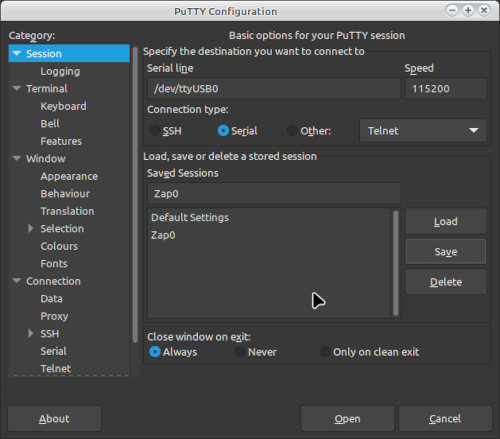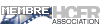Je vous décris la procédure que j'ai utilisée pour mon zappiti one 4k HDR et qui (sans doute) devrait fonctionner avec tous les zappiti à base de realtek 1295 SAUF le mini 4k HDR qui nécessite un firmware spécifique voir plus bas.
Attention : ceci est la procédure que j'ai suivie, je ne garantis à aucun moment qu'elle fonctionnera avec votre modèle et vous la reproduirez si vous le voulez, à vos risques et périls et je ne serai en rien responsable des problèmes que vous pourriez rencontrer.
0. Des retours d'utilisateurs qui ont flashé 2 fois leur lecteur conduisent à penser que faire un reset factory en premier peut éviter des problèmes de configuration à la fin de la procédure. Donc : aller dans les applications de zappiti et faire un reset factory.
1. J'ai téléchargé le fichier suivant : lien supprimé.
2. j'ai décompressé le fichier (utiliser 7zip sous windows) pour obtenir le fichier nommé install.img (1.1go). J'ai placé ce fichier install.img sur une clé usb partitionnée avec une partition principale de 2Go formatée en FAT32 (ou utiliser une clé de 2Go).
3. J'ai Inséré cette clé USB dans la prise USB du zappiti (éteint) se situant à côté du petit trou nommé restore.
4. J'ai Inséré un trombone dans le trou restore jusqu'à sentir un petit contacteur s'enfoncer et tout en gardant le trombone sur le contacteur, j'ai allumé le lecteur avec l'interrupteur situé au dos du lecteur, et compté jusqu'à 10
5. J'ai enlevé le trombone. La procédure de restauration de l'image a commencé.
6. Attendre !
7. Si au bout de 10 minutes, le lecteur n'a pas redémarré, éteindre le lecteur avec la télécommande, pas l'interrupteur et le rallumer, toujours avec la télécommande, la procédure devrait reprendre.
Et voilà ! Mon zappiti est maintenant un zidoo z9s avec android 6 et HT 2.0
Optionnel :
8. On peut mettre à jour vers android 7.1. Pour cela, j'ai téléchargé le fichier suivant : lien supprimé et l'ai copié, sans le décompresser sur une clé usb, et inséré cette clé dans le lecteur
9. sur le lecteur Zap/zidoo et j'ai choisis "a propos" et dans la fenêtre qui s'ouvre, choisis "mise à jour" puis navigué vers le fichier, l'ai sélectionné et suivis les instructions.
10. Attendre
11. Si au bout de 10 minutes, le lecteur n'a pas redémarré, éteindre le lecteur avec la télécommande, pas l'interrupteur sans enlever la clé usb et le rallumer, toujours avec la télécommande, la procédure devrait reprendre.
Mon zappiti/zidoo est maintenant sous android 7.1.1, version 2.2.96 du logiciel zidoo, avec HT 3.0 installé.
Cette mise à jour désactive cependant les mises à jour plus récentes qu'on peut télécharger sur le site de zidoo.
Il est cependant possible de mettre à jour HT vers la version 4.2.51 en utilisant cette application
En cas de problème, ou si on n'est pas satisfait, on peut aller sur le site de zappiti afin de voir comment reflasher son boitier avec le soft d'origine. Pour cela, aller voir la procédure sur le site de zappiti : https://www.zappiti.com/zappiti-4k-hdr-firmware-updates, la partie "firmware restore procedure". Attention: je n'ai pas testé cette manipulation, sans garantie donc.News du 2 janvier 2023 : Des retours d'utilisateurs laissent à penser que cela ne fonctionne pas...
Futureland a édité un tuto sur la façon de paramétrer et utiliser HomeTheater : Guide
EDIT Du 13/12/23 22h20 : certains ont essayé une image recovery originale téléchargée sur le site de zidoo. Cela ne marche pas, et, pour l'instant, ceux qui ont essayé se retrouvent avec des messages d'erreur qui apparaissent sans arrêt et pour certains, un lecteur bloqué.
Edit 2 du 16/12/23 : un firmware spécifique au MINI 4K HDR existe aussi et finalement fonctionne parfaitement. Il suffit de suivre les points 1 à 7. Pas de mise à jour vers android 7.1 par contre, mais avec HT version 4
Edit 3 du 17/12/23 : Attention, deux personnes m'ont signalé un problème lors de la mise à jour vers android 7.1 alors que le flash s'était bien passé. Depuis, le lecteur semble inutilisable. J'en suis désolé et je rappelle que ce genre de manipulation n'est jamais sans risque.
Edit 4 du 21/12/23 (marrant toutes ces couleurs
***3 janvier 2023 - Unbrik***
Votre lecteur ne répond plus, l'écran est noir et en apparence, rien ne se passe ?
Avant de paniquer, faire le test suivant : appuyer sur la touche ON/OFF de la télécommande. Le lecteur s'allume/s'éteint- il ? Si oui, rien n'est encore perdu et la manip est très simple :
- Code: Tout sélectionner
1- Prendre le fichier install.img qui a servi pour le flashage.
2- L'ouvrir avec un gestionnaire d'archive (7zip ou un autre) et décompresser les fichiers "bluecore.audio", "emmc.uImage", "rescue.emmc.dtb" et "rescue.root.emmc.cpio.gz_pad.img" qui sont dans le sous dossier "omv"
3- Placer ces 5 fichiers (les 4 précédents et install.img) sur une clé usb de 2Go (ou partition) formatée en fat32.
4- Débrancher disques durs internes/externes, câble réseau, de votre zappiti
5- Brancher la clé usb sur un port usb du lecteur (celui à côté du restore fonctionne, les autres, je ne sais pas).
6- Allumer le lecteur et patienter
7- Tadah !!!!!!!!!
Si jamais cela ne fonctionnait pas, il reste l'UART mais la manip pour récupérer son lecteur, sans être insurmontable, n'est pas très simple.
Pour un One 4K HDR (pour les autres, il faudra adapter en fonction des différences), voilà comment j'ai fait.
Attention, ça a marché pour moi, je ne garantis pas que ça marchera pour vous.
On a besoin
- d'un adaptateur USB/TTL comme celui-ci par exemple : https://www.amazon.fr/dp/B0B7RHPMT7?psc=1&ref=ppx_yo2ov_dt_b_product_details à 5 euros
- de peigne de connecteurs mâles (https://www.amazon.fr/dp/B09W9135BS?ref=ppx_yo2ov_dt_b_product_details&th=1 par exemple, quoique ceux-là ne sont pas de la bonne dimension : l'écartement des connecteurs est trop grand)
- d'un fer à souder
- d'une pince
- du logiciel putty (http://www.putty.org sous windows et l'installer, sudo apt install putty sous linux Debian et consorts, sous MAC, désolé, je ne sais pas)
- d'une clé usb de 2Go (ou avec une partition primaire de 2Go) avec une led de préférence (pour surveiller son activité), formattée en fat 32 et qui contient les fichiers qui se trouvent dans l'archive (que je vous communiquerai à la demande en MP), archive qu'il faudra donc décompresser sur la clé. La clé contiendra alors 5 fichiers : un fichier "install.img" contenant le fw et 4 fichiers nommés "bluecore.audio", "emmc.uImage", "rescue.emmc.dtb" et "rescue.root.emmc.cpio.gz_pad.img" qui sont en fait 4 fichiers déjà contenus dans "install.img" . Remarque : je n'ai pas testé pour un MINI 4K HDR parce que je n'en ai pas, mais vu d'où proviennent les 4 autres fichiers, je suis persuadé que la procédure fonctionne aussi pour un MINI.
1- Dévisser toutes les vis se situant sous le lecteur : il y en a 6 et faire basculer le dessus du boîtier pour l'ouvrir.
2- Dévisser les 4 vis qui tiennent le tiroir à disque dur et débrancher les nappes IDE.
La 4ème qui se situe derrière le logo "Z" de façade maintient le module infrarouge de télécommande. Une fois cette vis enlevée, on voit en dessous une vis de 3 cm de forme hexagonale : la devisser aussi. Le tiroir s'enlève alors.
3- Devisser les 3 vis qui tiennent la carte mère au boîtier, ainsi que la petite vis située à l'arrière du boîtier au milieu des sorties audio RCA. La carte mère peut basculer mais ne pas trop tirer dessus pour ne pas arracher les fils des antennes wifi.
4- Avec une pince, sortir des tiges des barettes plastiques : 3 miminum.
5- En tenant la tige avec la pince, présenter la tige dans le petit trou de l'emplacement UART par le dessus de la carte mère et appuyer doucement, et avec le fer à souder, chauffer la petite pastille d'étain correspondante située au dos de la carte mère. Lorsque cette pastille fond, la tige traverse la carte mère. Enlever le fer à souder et vérifier la solidité de la soudure. Procéder ainsi pour les 3 de la photo nommés G (=ground), Rx et TX. Perso, je l'ai fait aussi pour le 4ème, soit l'alimentation 3.3V, mais ce n'est pas utile.
6- Connecter l'adaptateur USB/TTL aux tiges soudées : RDX sur la clé connectée sur TX sur la carte mère du zappiti, TXD sur RX et GND sur G.
7- Insérer l'adaptateur sur un port USB de l'ordinateur. Sous windows, vérifier la bonne installation du pilote (clic droit sur l'icone windows, gestionnaire de périphérique et voir si tous les matériels détectés ont bien un pilote installé). Ne pas allumer le zappiti
8- Lancer putty en mode administrateur (sous windows le mode admin n'est peut-être pas obligatoire, mais sous linux, ça n'a pas voulu fonctionner sinon), dans la partie gauche de la fenêtre, dans "connection", sélectionner "serial", et mettre une vitesse de 115200 bauds, 8 bits, 1 bit d'arrêt, parité : none et flow control : XON/XOFF. Pour la partie "Serial line to connect to", ça va dépendre, il faudra peut être faire des essais : sous linux : /dev/ttyUSB0 ou /dev/ttyUSB1 ou 2 ou etc, et sous windows COM0 ou COM1 ou 2 ou etc...
9- Cliquer ensuite, à gauche sur "session", cocher "serial", dans la partie "saved sessions" tapper Zap0 (ou le nom que vous voulez) et cliquer sur "Save".
10- Cliquer ensuite sur "load". Si vous avez un message d'erreur, c'est que le port COM n'est pas le bon : quittez putty, relancez le en mode admin, sélectionnez Zap0, cliquez sur "Load", changez le port COM en essayant le numéro suivant, nommez le Zap1, sauvegardez et cliquez sur Load.
11- S'ouvre une fenêtre noire, vide, avec juste un curseur en haut à gauche.
12- Appuyez sur la touche ESC de votre clavier et allumez le zappiti. Tout un tas de trucs s'affichent (sinon, revérifiez votre port COM dans putty) et lorsque vous voyez l'invite de commande "Realtek>", relachez la touche ESC. Cette étape ne dure pas plus de 4 à 5 secondes.
13- Tapez Help puis entrée sur votre clavier. Cela n'a pas marché pour moi au début, il a fallu le faire plusieurs fois avant que la liste des commandes disponibles en UART apparaisse.
14- Tapez "factory delete path", puis entrée. Tapez ensuite "factory reset" puis entrée, puis "factory save" puis entrée, et enfin "factory read path" et entrée. Je ne suis pas sûr de la signification complète de ces instructions (que j'ai trouvées parmi plusieurs sites qui parlent des méthodes UART), mais je pense que c'est pour éviter les conflits entre les différents restes de programmes des précédentes installations.
15- Insérer la clé usb dans un des ports USB du zappiti et dans la fenêtre putty de l'ordinateur, tapez "goru" puis entrée. La procédure de restauration commence, elle dure une bonne dizaine de minutes. Surveillez la led de votre clé USB pour son utilisation. Il s'affiche plein de choses dans la fenêtre de putty, je n'ai pas tout analysé en détails, mais les nombres entre crochets au début de chaque ligne indiquent le temps écoulé en secondes. Chez moi, le processus s'est mis à afficher le même message sur le port USB du zappiti toutes les 3 secondes au bout d'une dizaine de minutes.
16- Lorsqu'on est sûr qu'il ne se passe plus rien (parce qu'aucun message ne dit "procédure terminée"...), éteignez le zappiti, débranchez les câbles UART, branchez le zappiti sur un écran et allumez. Si, comme moi, la procédure s'est bien déroulée (le premier boot est un peu long, patience !), vous revoilà avec un zappido fonctionnel, android 6.0.1 comme en fin d'étape 7 du tuto précédent et vous pouvez, ou non, mettre à jour vers android 7.1.1; HT 4.2.51 et ZDMC 20.2
Tenez moi au courant (en MP !) s'il faut modifier/ajouter/éclaircir des trucs dans ce tuto.